Win7旗舰版系统中启动"远程桌面"服务的次序 win7系统中还拥有一项“远程桌面”的服务,该服务可供应win7使用者便捷地在别处管理服务器,或者管理win7旗舰版电脑,那么朋友们懂得如何运用这项服务吗?不知道的就一起来看看Win7旗舰版系统中启动"远程桌面"服务的次序吧,如下分享:
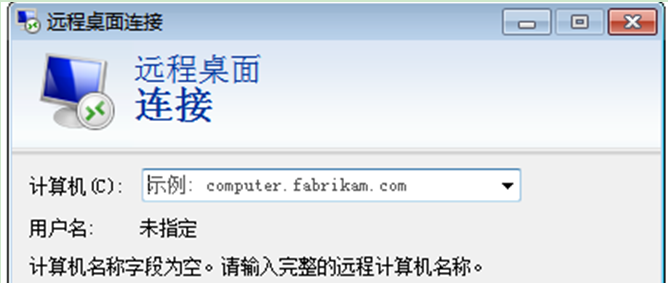
一、右键点击win7桌面的“计算机”便捷图标点选“属性”项目。
二、在弹出的“计算机属性”面板中点选“远程设置”服务。
三、在出现的“系统属性”服务框中,点“远程”切入页面,在下面的“远程桌面”框中,点选“仅允许运行使用网络级别身份验证远程桌面的计算机连接(更安全)”这个项目。
四、接着点选“选择用户”键值增添一个能够远程到该win7电脑的用户,推荐在此选用“管理员”用户。
五、接着点选“选择用户”键值就能查询目前增添到的“远程桌面组”用户信息了。
六、若是“远程桌面”没有成功启动,便去“服务控制台”中找寻“remote desktop services”依靠的一些服务项。
七、查寻那些服务项是不是被禁止了,假如是,就把它们都启动。
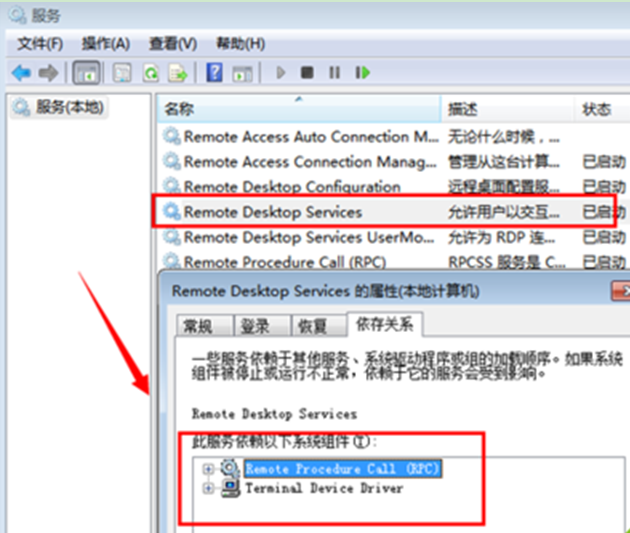
通过了解了上述对Win7旗舰版系统中启动"远程桌面"服务的次序的分享后,感兴趣的朋友不妨以此技巧去试试效果吧。